Organigrammknoten individualisieren
Gestalten Sie Ihre Organigramme optisch ansprechend und informativ, indem Sie das Erscheinungsbild und Layout Ihrer Knoten maßschneidern. Das Inspektoren-Panel dient als zentrale Anlaufstelle für diese Anpassungen. Greifen Sie einfach darauf zu, indem Sie in der Symbolleiste auf die Schaltfläche "Inspektor" tippen.
Standardmäßig präsentieren die Inspektoren alle sichtbaren Felder, Darstellungsstile und Layouts des ausgewählten Knotens in einem einzigen Tab. Sie können in den App-Einstellungen die getrennte Anzeige in zwei Tabs wählen, insbesondere wenn Sie eine Vielzahl von Feldern in den Diagrammeinstellungen verwenden.
Knotenerscheinungsbild & Layout
Verändern Sie die Darstellungsstile des ausgewählten Knotens, indem Sie für jedes Gestaltungselement eine Option auswählen. OrgChartX bietet eine umfangreiche Palette an Möglichkeiten, um Ihr Organigramm nach Ihren Wünschen zu gestalten. Wählen Sie aus den folgenden Gestaltungselementen:
Farbe
Wählen Sie die Farbe des Knotens aus einer Farbpalette oder verwenden Sie die Farbauswahl, um eine benutzerdefinierte Farbe festzulegen.
Form
Wählen Sie die Form des Knotens aus einer Vielzahl von Formen.
Größe
Bestimmen Sie die Größe des Knotens aus 5 Größenoptionen, wie klein, mittel, groß etc.
Layout der Kinder
Entfesseln Sie Ihre Kreativität und passen Sie Ihre Organigramme an Ihre spezifischen Bedürfnisse an. OrgChartX bietet eine Auswahl an Layout-Optionen für Kindknoten, um beispielsweise Mindmaps basierend auf strukturierten Daten zu erstellen.
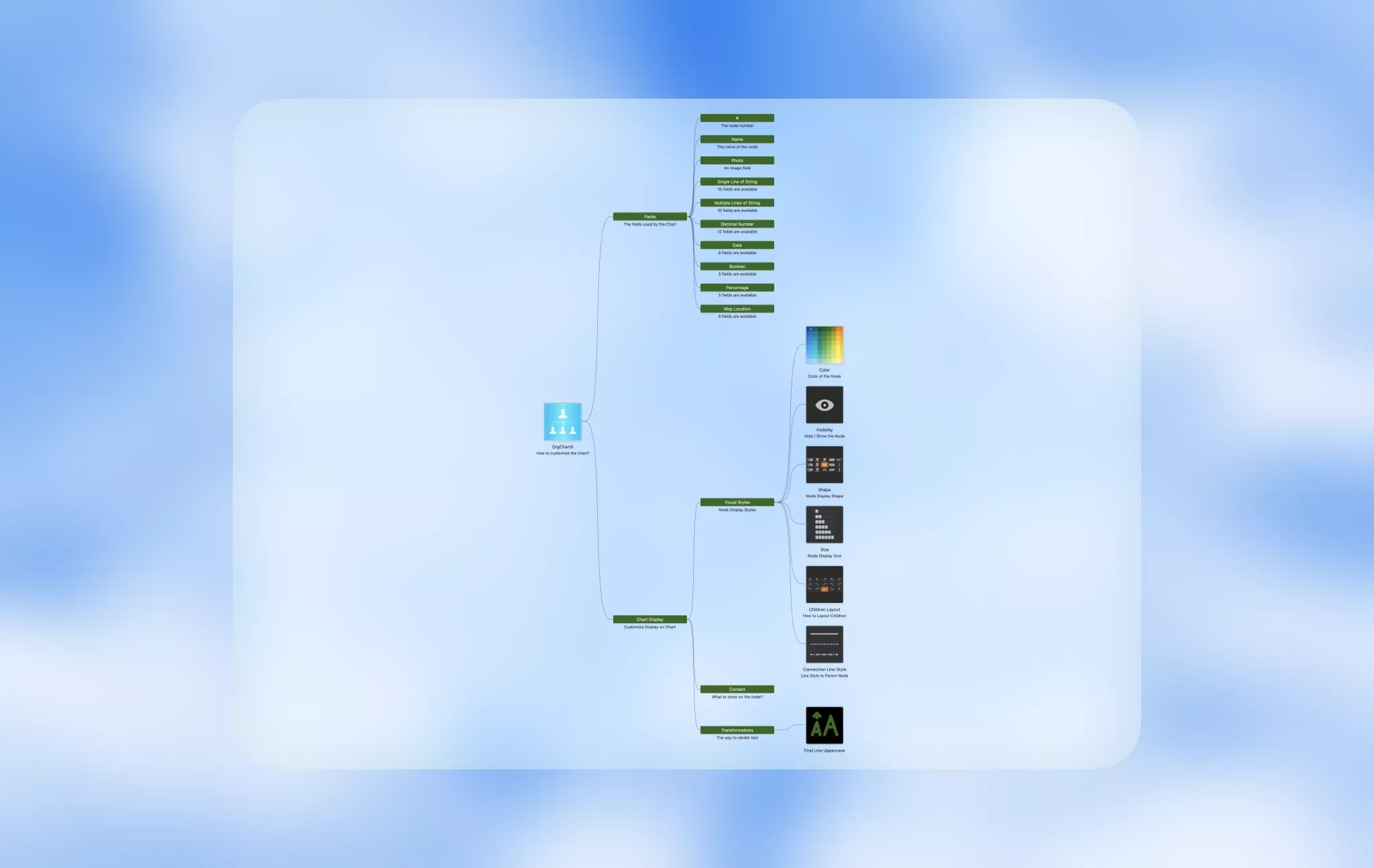
Verbindungslinienstil
Wählen Sie den Stil der Verbindungslinie aus 3 Optionen: durchgehend, gestrichelt oder gepunktet.
Platzierung unter Geschwistern (Für Knoten im ersten Layout)
Definieren Sie die relative Position eines Knotens unter seinen Geschwistern.
- Setzen Sie das "Kinderlayout" des übergeordneten Knotens auf die erste Option.
- Wählen Sie die gewünschte "Platzierung unter Geschwistern" für den Kindknoten.
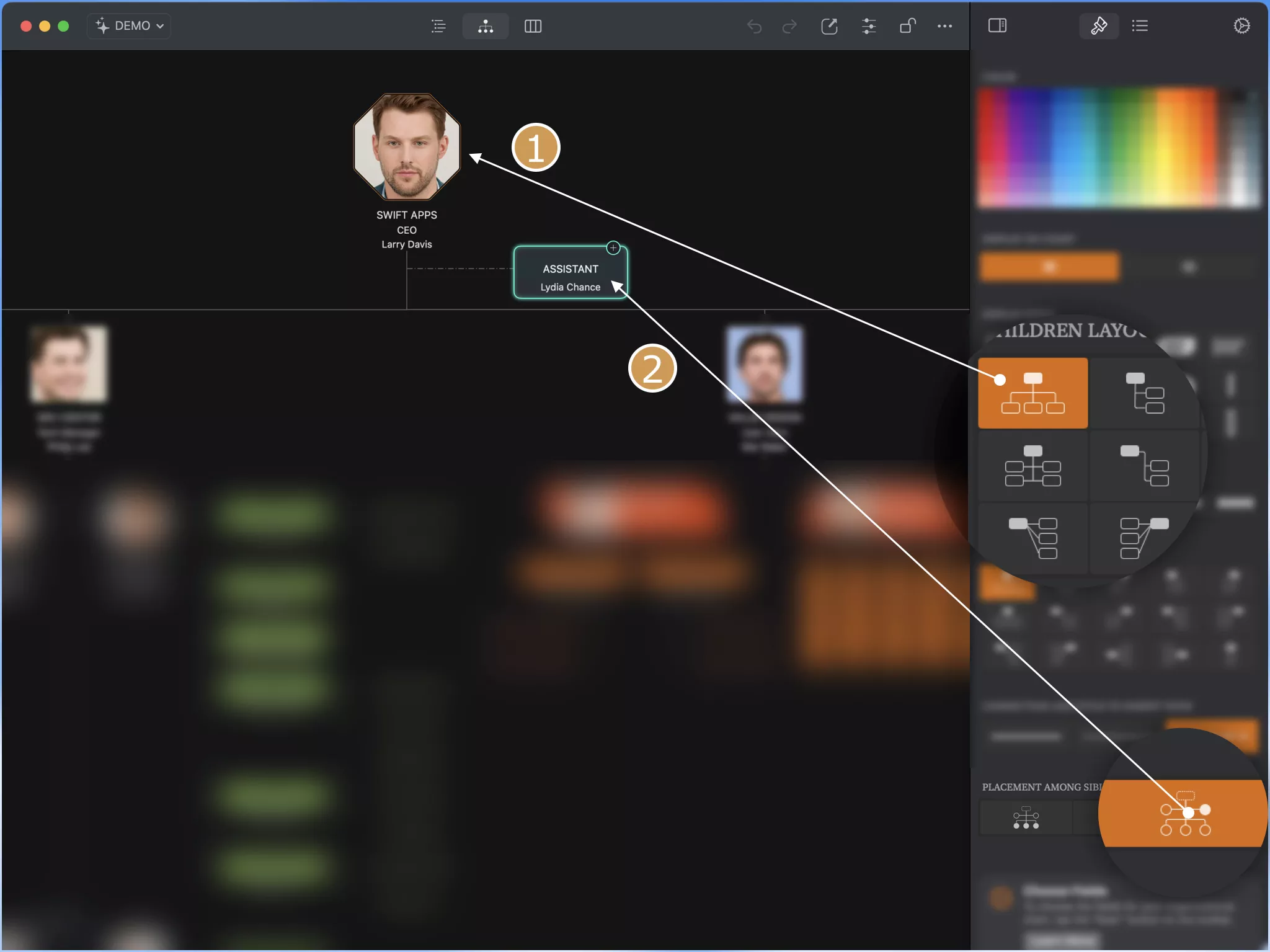
Anzeigeinhalt
Steuern Sie die Informationen, die auf jedem Knoten angezeigt werden. Verwenden Sie die Baumschaltfläche im Inspektoren-Panel, um Felder ein- oder auszublenden.
- Knoten auswählen: Wählen Sie den gewünschten Knoten in der Diagrammansicht aus.
- Feldanpassung:
- Tippen Sie auf die 'Baum'-Schaltfläche in der oberen rechten Ecke des Felds, dessen Wert Sie anzeigen oder ausblenden möchten.
- Ein Menü erscheint, in dem Sie das Feld für diesen Knoten ein- oder ausblenden können.
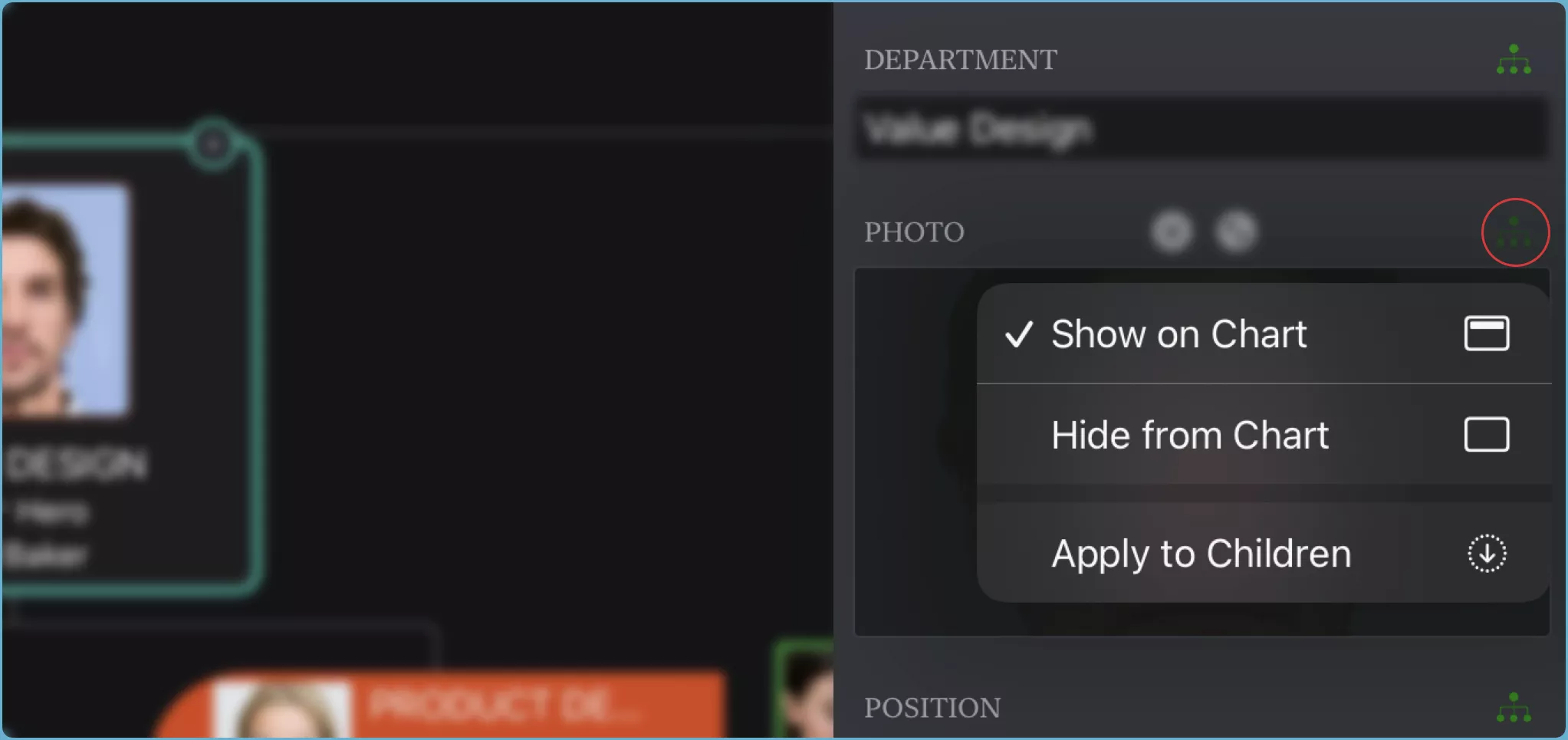
Die Reihenfolge der sichtbaren Felder auf einem Knoten entspricht der Reihenfolge in den Inspektoren und der Feldliste. Um diese Reihenfolge anzupassen, navigieren Sie zu den Diagrammeinstellungen.
Demo
Video-Tutorial zur Veranschaulichung der Aktualisierung der Knotenanzeigeeinstellungen.
Effizienz steigern
Neben den grundlegenden Funktionen bietet OrgChartX Möglichkeiten, die Anzeigestile von Knoten effizienter zu aktualisieren:
- Stile auf Zweige anwenden: Passen Sie den gesamten Zweig eines ausgewählten Knotens mit einem Klick an und sparen Sie wertvolle Zeit.
- Nahtloses Kopieren & Einfügen: Replizieren Sie mühelos Ihre bevorzugten Stile über mehrere Knoten hinweg, um ein einheitliches Erscheinungsbild zu erzielen.
Mit diesen Schritten und etwas Kreativität erstellen Sie beeindruckende OrgChartX-Diagramme, die sowohl informativ als auch optisch ansprechend sind. Experimentieren Sie und haben Sie Spaß!